最近はスマホなどで当たり前に利用している「Wi-Fi」。
ですが、新しく自宅のネットを引く時に改めてWi-Fi環境を作ろうと思うと、どうしたら良いのかよく分からないものですよね。
ピカラ光の利用者や契約を検討している人の中にも、ピカラ光の回線でWi-fiを利用するために無線LANルーターを購入した方が良いのか、迷っている人も多いと思います。
そこでこの記事では、ピカラ光でルーターを使う方法、市販ルーターで代用できるのかどうか、ルーターの接続・設定の方法、Wi-Fiが繋がらない時の対処法などを解説していきます。
ピカラ光のル―ターについて詳しく知りたい方は、ぜひ参考にしてみてください^^
※表示価格は税込です。
ピカラ光では無線LANルーターをレンタルできる
まず、ピカラ光では無線LANルーターのレンタルサービスを提供しており、ピカラ光の契約者はこのレンタルサービスを無料または有料で利用することができます。
そもそもなぜ無線LANルーターが必要なの?
「無線LAN」とは、LANケーブルを使わずにネットに接続する技術を指し、最近は「Wi-Fi」と同義で使われることが多いです。一般的には、自宅にある1台目のパソコンはONU(回線終端装置、モデム)とLANケーブルで接続しますが、これを有線接続と言います。LANケーブルを使って接続するので、「有線」ですね。
無線(Wi-Fi)ではLANケーブルなしでネットに接続できるので、ONUとは別の部屋にあるパソコンでも、家の中で持ち歩いているスマホ・タブレット・ゲーム機(Nintendo Wiiなど)でもネットが使えます。
そして、Wi-Fi接続に必要なのが「無線LANルーター」です。無線LANルーターとパソコンやスマホなどの機器でデータの送受信をすることでWi-Fi接続ができるようになります。特にスマホではWi-Fiでネットに接続した分はデータ通信量にカウントされないため、パケット代の節約のためにもWi-Fiの利用は有効ですね。
ルーターの月額料金は光電話のセット利用で無料
ピカラ光でレンタルできる無線LANルーターは、レンタル代として月額660円かかります。
ですが、ピカラ光のネットだけでなく光電話(月額550円)もセットで契約すると、レンタル料は無料または月額220円になります。無料になるのは1Gbpsのサービスを利用する場合で、100Mbpsのサービスの場合は月額220円かかります。
| ネット+光電話 | ネットのみ | ||
| ピカラ光ねっと |
1Gbps | 無料 | 月額660円 |
| 100Mbps |
月額220円 |
||
| ピカラ光らいと(100Mbps) |
|||
戸建てのホームタイプでは基本的に1Gbpsサービスとなりますが、マンションやアパートなどでは1Gbpsサービスの他に100Mbpsサービスになることがあります。ピカラ光らいとは使った分だけ払うライトユーザー向けのプランなので、通常の定額プランの場合はピカラ光ねっとになります。
なぜ光電話をセットで利用するとレンタル代が無料または月額220円になるのかというと、ピカラ光からレンタルできる無線LANルーターは光電話用のルーターでもあるからです。光電話を契約すると、必ずこのルーターがピカラから送られてきます。なので、無線LANルーターの利用料はおまけのサービスとしてお得に利用できるんですね。
なお、すでにピカラ光のネットを開通している人がレンタルを申し込むと、契約事務手数料として2,200円がかかります。費用を安くするなら、契約時にルーターをどうするか決めておいた方がいいでしょう。
レンタルできるルーターのスペックは?
ピカラ光からレンタルできるといっても、無線LANルーターのスペックは十分なのか気になりますよね。
ピカラ光でレンタルできるのは、NEC製の「Aterm WH832A」または「Aterm WH822N」です。スペックは次のようになります。
| 型番 |  Aterm WH832A Aterm WH832A |
 Aterm WH822N Aterm WH822N |
| メーカー | NEC |
|
| 最大通信速度(無線接続) | 最大867Mbps | 最大300Mbps |
| 無線LAN規格 | IEEE 802.11b/g/n/a/ac | IEEE 802.11b/g/n |
| 周波数帯 | 2.4GHz帯/5GHz帯 | 2.4GHz |
※画像はNEC公式HPより引用
上記の通り、スペックとして優れているのは「Aterm WH832A」の方です。
「Aterm WH832A」は最大速度も800Mbps以上あるので、ウェブサイトの閲覧だけでなく動画の視聴などもストレスなく楽しめるでしょう。無線LANの規格も「IEEE 802.11b/g/n/a/ac」なので、回線速度1Gbpsのネット用では最新の規格に対応しています。周波数帯も2.4GHz帯と5GHz帯の両方に対応しているので、電波が届きにくい時や速度が遅い時は、2.4GHz帯と5GHz帯を切り替えて調節することもできます。
ちなみにピカラ光の1Gbpsのネットと光電話をセットで契約すると、WH832Aの方が届くみたいです。
ルーターの配線イメージ
ピカラ光の無線LANルーターを接続する時は、次のような配線となります。
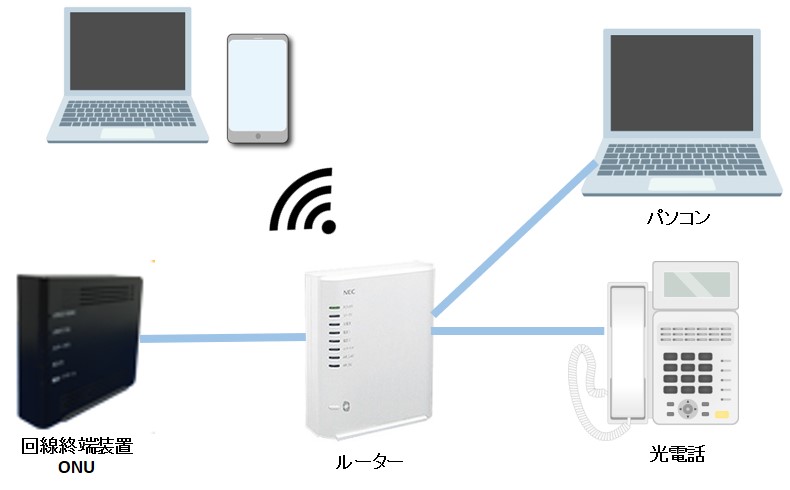
工事の際に宅内に設置されるONU(回線終端装置、モデムとも言われる)とピカラ光から貸し出された無線LANルーターをLANケーブルで接続します。そして、無線LANルーターとパソコンを同じくLANケーブルで接続します。
ネットに加えて光電話も契約している場合は、さらにルーターと光電話を電話線で接続します。
ピカラ光のIPv6は全プラン対応ではない
インターネットの速度を左右する重要な要素がIPv6が使えるかどうかですが、ピカラ光は「IPv6」に対応しています。
IPv6とは、簡単に言うと混雑回避の通信方式のことです。従来の通信方式のIPv4ではIPアドレスが枯渇するようになったため、新型の通信方式であるIPv6が登場しました。IPv6ではIPv4よりも空いているル―トを通ってネットに接続できるので、体感的に「速度が速い」と感じやすいです。
ただ、ピカラ光のIPv6は全てのプランに対応しているわけではなく、100Mbpsのサービスの場合はIPv6に非対応です。
| IPv6 | ||
| ピカラ光ねっと | 1Gbps | 〇 |
| 100Mbps | × | |
| ピカラ光らいと(100Mbps) | 〇 | |
マンション・アパートでは1Gbpsサービスを使いたくても、建物によってはピカラ光ねっとの100Mbpsサービスになることがあります。その場合は残念ながらIPv6を使うことができません。
ちなみにお住まいの建物が1Gbpsと100Mbpsのどちらに対応しているかは、申し込みの窓口で確認できます。エリア確認の際に併せて聞いておくといいでしょう。
ピカラ光のル―ターは市販ルーターで代用できる?
ピカラ光でレンタルできる無線LANルーターは、市販ルーターでも代用できます。
ピカラ光の光電話を利用しない人はレンタル代として月額660円かかってしまうので、長期的な利用を考えると市販ルーターを購入した方が割安ですね。無線LANルーターは家電量販店やAmazon、価格.comでは3,000~5,000円くらいで入手できます。
市販ルーターを使った配線イメージはこんな感じです↓↓
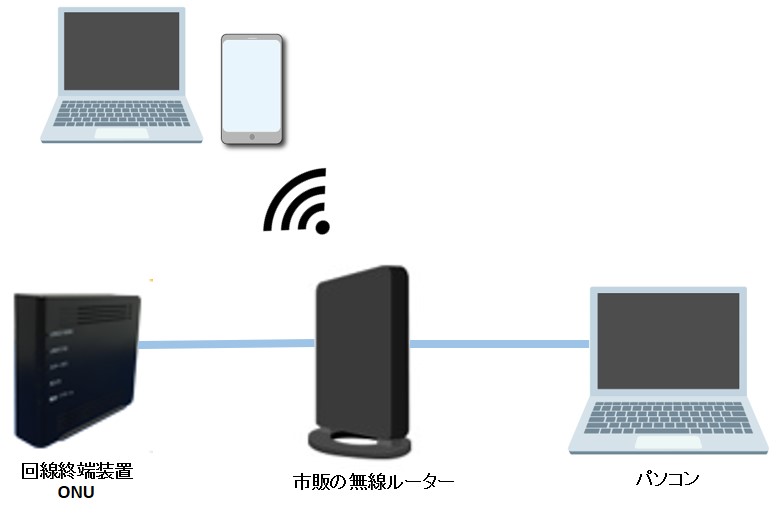
市販ルーターを接続する時は、ピカラ光のルーターの代わりに市販のルーターを接続するだけです。
ピカラ光のIPv6は市販ルーターでは使えない
一つ注意したいのは、ピカラ光のIPv6は市販ルーターでは使えないということです。家電量販店などでIPv6対応の無線LANルーターを買ってきて自宅のONUに繋げても、ネットは使えるもののIPv6での接続はできないわけです。
なので、ピカラのIPv6を使いたい場合は、月額660円でピカラ光の無線LANルーターをレンタルする必要があります。
結局、ピカラ光の無線LANルーターは何を使えばいいの?
ピカラ光の無線LANルーターは契約プランによって無料になったり有料になったり、IPv6が使えたり使えなかったりするので、ちょっと混乱してしまいますね。
ピカラ光で無線LANルーターはどのように選んだら良いのか、光電話ありの場合となしの場合でまとめてみたいと思います。
光電話ありの場合
| IPv6 | 推奨 | ||
| ピカラ光ねっと | 1Gbps | 〇 | ピカラのルーター(無料) |
| 100Mbps | × | 市販ルーターまたはピカラのルーター(月額220円) | |
| ピカラ光らいと | 〇 | ピカラのルーター(月額220円) | |
ピカラ光のネットと光電話を契約する人は、ピカラ光のルーターを無料または月額220円(100Mbpsサービスの場合)で利用できます。
1Gbpsの場合はIPv6にも対応していますし、素直にピカラ光のレンタルル―ターを使うのが良いでしょう。
100Mbps・ピカラ光らいとの場合は、市販ルーターが推奨ですが、月額220円でもかかってもいいという場合や、ネット初心者なのでルーターの設定が簡単な方がいいという場合は、ピカラのルーターがおすすめです。
光電話なしの場合
| IPv6 | 推奨 | ||
| ピカラ光ねっと | 1Gbps | 〇 | ピカラのルーター(月額660円) ※IPv6なしで良ければ市販ルーター |
| 100Mbps | × | 市販ルーター | |
| ピカラ光らいと | 〇 | ピカラのルーター(月額660円) ※IPv6なしで良ければ市販ルーター |
|
ネットのみの契約の場合、ピカラ光のルーターだと月額660円かかり、年間にして7,920円なので結構な出費になります。IPv6を使わない人は市販ルーターを購入した方が安上がりでおすすめですが、IPv6を使う場合はピカラ光のルーターをレンタルすることになります。
100Mbpsの場合はIPv6非対応なので、市販ルーターを購入するのがおすすめです。
auスマートバリューには光電話は必須
なお、ピカラ光でauスマホとのセット割「auスマートバリュー」を組む場合は、光電話(月額550円)の契約が必須です。auスマートバリューを組みたい人は、光電話を使わなくても契約だけしておいてルーターを無料または月額220円で使うのもアリです。
<p


